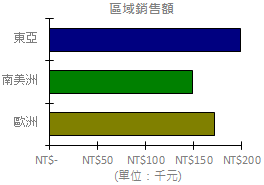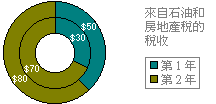附註: 我們想要以您的語言,用最快的速度為您提供最新的說明內容。本頁面是經由自動翻譯而成,因此文中可能有文法錯誤或不準確之處。讓這些內容對您有所幫助是我們的目的。希望您能在本頁底部告訴我們這項資訊是否有幫助。此為英文文章出處,以供參考。
圖表和樞紐分析圖都是 Excel 活頁簿中非常重要的資料分析工具。視覺化的資訊方便您查看資料的比較、模式和趨勢。
您可在瀏覽器活頁簿中檢視圖表、圖表範圍與樞紐分析圖。但是,如果要在活頁簿中善用這些工具,最好要了解這些工具在瀏覽器與 Excel 2010 中工作方式的差異。
|
|
|
||
本文內容
圖表和樞紐分析圖顯示與大小
網頁式活頁簿有兩種顯示圖表或樞紐分析圖的方式。
-
工作表檢視 在工作表檢視中,[網頁檢視器] 會顯示圖表或樞紐分析圖,在工作表中的位置。
-
命名項目檢視 命名項目] 檢視中,在 [網頁檢視器] 會顯示圖表或樞紐分析圖本身。工作表的其他項目會出現在顯示]。
在這兩種模式中,可以顯示的圖表或樞紐分析圖大小上限都是 1 MB。您可使用 [信任位置] 中的選項來修改此值。
圖表或樞紐分析圖是靜態圖像
在瀏覽器內的活頁簿中,會顯示圖表或樞紐分析圖與目前的資料。這包含資料值與資料的相關資訊 (例如欄中元素的排序順序),不論是否有小計等。
若利用排序與篩選或展開與摺疊資料層級的方式,與圖表基礎的資料進行互動,網頁檢視器即會重新顯示圖表或樞紐分析圖。但是,由於圖表本身的資料是靜態的,所以您無法點選並遵循圖表或樞紐分析圖上的連結,也無法與圖表或樞紐分析圖進行互動,或是變更或刪除圖表或樞紐分析圖。
使用立體圖表與立體圖形效果
檢視器支援在瀏覽器中顯示大多數的立體圖表,但是會將其轉換成平面圖表。在 Excel Services 中不支援下列立體圖表:
-
立體曲面圖
-
立體曲面圖 (只顯示線條)
-
曲面圖
-
曲面圖 (俯視、只顯示線條)
如果有任何圖表包含立體圖形效果 (例如陰影、光暈、變形、浮凸、柔邊、重新著色及反射),則伺服器會移除這些效果,或是將這些效果轉換成替代效果。
請注意,立體圖表及立體圖形效果會保留在活頁簿中,因此,當您在 Excel 中開啟活頁簿時,仍然可以看見這些立體圖表及立體圖形效果。
兩部電腦的色彩品質可能不同
您必須知道,用戶端及伺服器電腦上的色彩品質設定各不相同 (請按一下 [控制台] 上的 [顯示],開啟 [顯示內容] 對話方塊,然後按一下 [設定值] 索引標籤)。總共有三種設定值:
-
最高 (32 位元,4 百萬色)
-
中 (16 位元,3 萬 2 千色)
-
最低 (8 位元,256 色)
色彩品質可能會造成圖表清晰度的差異,尤其是如果使用的色彩對於使用者目前的顯示設定而言不夠清楚時,差異更大。由於圖表圖像建立在伺服器上,因此不論用戶端上的色彩設定為何,伺服器上的設定都能夠限制圖表中顯示的色彩。
編輯圖表和樞紐分析圖:最佳作法
當您在瀏覽器中顯示的Excel 2010建立活頁簿時,最好先預覽在瀏覽器中的圖表或樞紐分析圖。您可能會想要調整圖表大小,或重新設計的圖表,根據您看到的內容。
設計圖表時請考慮以下問題:
-
使用者是誰?他們的電腦最常用的色彩品質設定是什麼?需要變更圖表色彩使圖表更清楚嗎?
-
如果圖表已經過裁切,您是否可以在活頁簿中移動圖表,或是將圖表移到其他活頁簿,以顯示完整的圖表?
-
圖表是否可以正常顯示?是否需要調整圖表大小,或是建立幾個不同的圖表以縮小圖表並降低圖表的複雜度?
-
如果圖表使用立體圖形效果,它在瀏覽器中是否依照您的需求顯示?是否必須修改在 Excel 中這些效果的用法?